Mi a teendő, ha a WhatsApp Web nem működik

A WhatsApp web nem működik? Ne aggódj. Íme néhány hasznos tipp, amivel újra működésbe hozhatod a WhatsApp-ot.
Mint tudod, a Discord egy nagyon híres kommunikációs platform, amely segít másokkal való kommunikációban, találkozásban, interakcióban és randevúzásban. Számos új és legújabb funkciót kínál. Sok Discord-felhasználó szembesül a botokkal kapcsolatos problémákkal a viszályai során. Az új discord-felhasználók fejfájását okozza, hogyan adjunk botokat a viszályhoz.
De ha új dolgokat szeretne hozzáadni, és többet szeretne ettől a szervertől, akkor javasoljuk, hogy telepítsen egy botot, és adja hozzá őket a Discord-kiszolgálóhoz.
Ez a feladat egyáltalán nem nehéz. Nagyon könnyű. Nem csak ez, hanem különböző formában és méretben is kaphatók. Számos felhasználási területe van, például virtuális fizetőeszközt biztosít számodra, így a menő és szórakoztató cuccok megvásárlására költheted, emellett pedig lehetővé teszi, hogy játssz és hallgass zenét, ami nagyon érdekes.
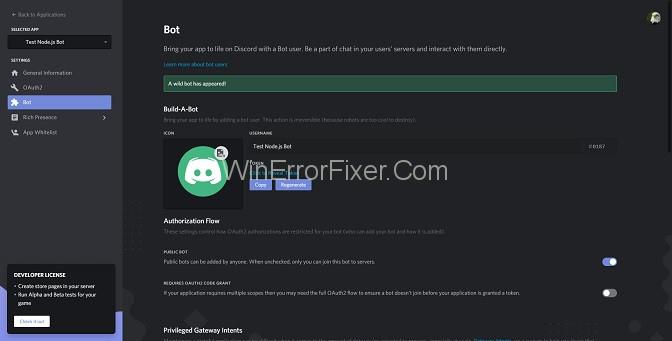
Olvassa el a teljes cikket, hogy megtudja, hogyan kell botokat hozzáadni a Discord szerverhez, hogy használni tudja őket kommunikációjában!
Tartalom
Hogyan adjunk botokat a Discord szerverhez
Ha botokat szeretne hozzáadni a Discord-kiszolgálóhoz, akkor bizonyos engedélyeket kell adnia a szerver kezeléséhez. És ha Ön a tulajdonosa ennek a szervernek, akkor ez a legjobb dolog az Ön számára, mivel ez nagyban megkönnyíti a folyamatot. Ha robotokat szeretne hozzáadni a Discord-kiszolgálóhoz, kövesse az alábbi lépéseket:
1. lépés: Először is el kell lépnie a nem hivatalos Discord Bots Repository-ba.
2. lépés: Most meg kell keresnie és meg kell találnia a botot, amelyet hozzá szeretne adni a Discord-kiszolgálóhoz, és hozzáadnia kell őket a Hozzáadás a kiszolgálóhoz gombra kattintva.
3. lépés: Ezt követően be kell jelentkeznie a Discord-kiszolgáló fiókjába a hivatalos webhelyen.
4. lépés: Most görgessen lefelé, és válassza ki a szervert.
5. lépés: Kattintson a Folytatás gombra.
És kész. Ez szuper könnyű. Mostantól könnyedén kommunikálhat és interakcióba léphet az ott tartózkodó emberekkel a bot segítségével. Számos egyéb előnnyel jár azáltal, hogy nagyon vonzóvá és érdekessé teszi szövegeit és kommunikációját.
Olvassa el még: 1) A legjobb ingyenes hangváltó a Discordhoz
2) Hogyan készítsünk Discord Botot
Következtetés
Minden felhasználónak azt tanácsoljuk, hogy olvassa el az egész cikket, hogy megtudja, mik azok a robotok, és hogyan lehet őket hozzáadni a Discord szerverhez. Kövesse a fenti lépéseket a tökéletes sorrendben, hogy sikeresen hozzáadhassa a botokat a Discord szerverhez.
A WhatsApp web nem működik? Ne aggódj. Íme néhány hasznos tipp, amivel újra működésbe hozhatod a WhatsApp-ot.
A Google Meet kiváló alternatíva más videokonferencia alkalmazásokhoz, mint például a Zoom. Bár nem rendelkezik ugyanazokkal a funkciókkal, mégis használhat más nagyszerű lehetőségeket, például korlátlan értekezleteket és videó- és audio-előnézeti képernyőt. Tanulja meg, hogyan indíthat Google Meet ülést közvetlenül a Gmail oldaláról, a következő lépésekkel.
Ez a gyakorlati útmutató megmutatja, hogyan találhatja meg a DirectX verzióját, amely a Microsoft Windows 11 számítógépén fut.
A Spotify különféle gyakori hibákra utal, például zene vagy podcast lejátszásának hiányára. Ez az útmutató megmutatja, hogyan lehet ezeket orvosolni.
Ha a sötét módot konfigurálod Androidon, egy olyan téma jön létre, amely kíméli a szemed. Ha sötét környezetben kell nézned a telefonodat, valószínűleg el kell fordítanod a szemedet, mert a világos mód bántja a szemedet. Használj sötét módot az Opera böngészőben Androidra, és nézd meg, hogyan tudod konfigurálni a sötét módot.
Rendelkezik internetkapcsolattal a telefonján, de a Google alkalmazás offline problémával küzd? Olvassa el ezt az útmutatót, hogy megtalálja a bevált javításokat!
Az Edge megkönnyíti a biztonságos böngészést. Íme, hogyan változtathatja meg a biztonsági beállításokat a Microsoft Edge-ben.
Számos nagyszerű alkalmazás található a Google Playen, amelyekért érdemes lehet előfizetni. Idővel azonban a lista bővül, így kezelni kell a Google Play előfizetéseinket.
A videofolytonossági problémák megoldásához a Windows 11-en frissítse a grafikus illesztőprogramot a legújabb verzióra, és tiltsa le a hardveres gyorsítást.
Ha meg szeretné állítani a csoportbejegyzések megjelenését a Facebookon, menjen a csoport oldalára, és kattintson a További opciók-ra. Ezután válassza az Csoport leiratkozása lehetőséget.








